


Átalakíthatja fényképeit úgy, hogy halszemoptikával készített fényképekre hasonlítsanak.
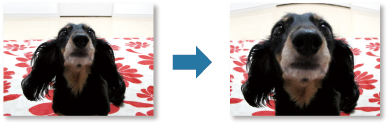
Válassza ki azt (azokat) a kép(ek)et, amely(ek)et fel szeretne javítani.
Kattintson a Különleges effektusok (Special Filters) lehetőségre a képernyő alján.
Megjelenik a Különleges képeffektusok (Special Image Filters) ablak.
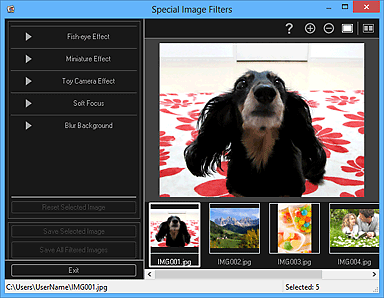
Válassza ki a képeket, amelyeket retusálni akar a Kiválasztott képek területről.
A kiválasztott kép megjelenik az Előnézet területen.
 Megjegyzés
MegjegyzésHa csak egy kép van kiválasztva, akkor csak az előnézet jelenik meg, a Kiválasztott képek terület azonban nem.
Kattintson a Halszemeffektus (Fish-eye Effect) lehetőségre.
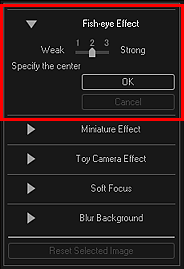
Az Előnézet területen megjelenik a középhelyzet beállítására szolgáló  (Közép) jel.
(Közép) jel.
 Megjegyzés
MegjegyzésHa nem jelenik meg a középhelyzet beállítására szolgáló  (Közép) jel, akkor vigye a kurzort az Előnézet terület fölé.
(Közép) jel, akkor vigye a kurzort az Előnézet terület fölé.
Az effektus szintje megváltoztatható a Halszemeffektus (Fish-eye Effect) alatti csúszka mozgatásával.
A  (Közép) jelet húzva állítsa be a középhelyzetet, majd kattintson az OK gombra.
(Közép) jelet húzva állítsa be a középhelyzetet, majd kattintson az OK gombra.
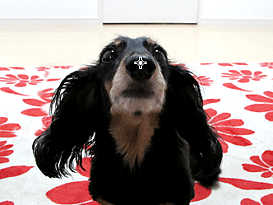
A kép szélei torzulnak, a megadott terület kerül a középpontba, és a kép bal felső részén megjelenik a  (Feljavítás) jel.
(Feljavítás) jel.
 Megjegyzés
MegjegyzésKattintson az  (Összehasonlító képernyő megjelenítése) elemre a feljavítás előtti és utáni képek egymás mellett külön ablakban történő megjelenítéséhez, így össze tudja hasonlítani őket, és ellenőrizheti az eredményt.
(Összehasonlító képernyő megjelenítése) elemre a feljavítás előtti és utáni képek egymás mellett külön ablakban történő megjelenítéséhez, így össze tudja hasonlítani őket, és ellenőrizheti az eredményt.
Kattintson a Mégse (Cancel) gombra a javítás visszavonásához. A többi funkcióval végzett javítások megmaradnak.
Kattintson a Kiválasztott képek mentése (Save Selected Image) vagy az Összes szűrt kép mentése (Save All Filtered Images) lehetőségre.
A feljavított kép(ek)et új fájl(ok)ként menti el a rendszer.
 Megjegyzés
MegjegyzésCsak a kívánt képek mentéséhez válassza ki őket, majd kattintson a Kiválasztott képek mentése (Save Selected Image) lehetőségre. Kattintson az Összes szűrt kép mentése (Save All Filtered Images) lehetőségre az összes javított kép egyszeri mentéséhez.
A javított képek csak JPEG/Exif formátumban menthetők.
Kattintson a Kilépés (Exit) lehetőségre.
 Fontos
FontosHa nem menti el a javított képeket, akkor a javítások elvesznek.
A lap tetejére |